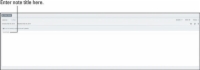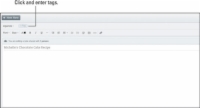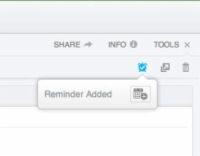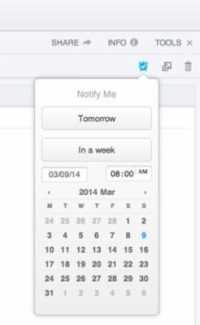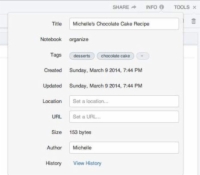Jūs sākāt ar noklusējuma piezīmju grāmatiņu, kad izveidojāt savu Evernote kontu, tāpēc ir skaidrs, ka jūs sākat ar noklusējuma pirmo piezīmi. Izlasiet šo piezīmi, jo tajā ir sniegti daži noderīgi padomi, kā maksimāli izmantot savu Evernote kontu.
Kad esat pabeidzis sveiciena piezīmi, varat sākt veidot savas piezīmes. Viss, ko vēlaties pievienot, ir godīga spēle; galu galā tā ir tava piezīmju grāmatiņa! Ja vēlaties veidot sarakstus, varat izveidot pārtikas preču sarakstu vai uzdevumu sarakstu.
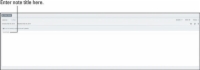
1 Augšējā izvēlnes joslā noklikšķiniet uz pogas +Jauna piezīme.
Tiek izveidota piezīme bez nosaukuma.
2 Piešķiriet savai piezīmei nosaukumu.
Noklikšķiniet uz lodziņa Bez nosaukuma un ievadiet savu nosaukumu.
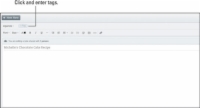
3Atzīmējiet savu piezīmi, noklikšķinot uz pogas +Atzīme tieši virs teksta formatēšanas joslas un ierakstot atzīmi.
Atzīmēm izmantojiet aprakstošus vārdus. Šeit tika ievadīti tagi deserti un šokolādes kūka .
Evernote izmanto vārdus nosaukumā un tagos, lai meklētu informāciju, tāpēc piešķiriet piezīmei aprakstošu nosaukumu un atzīmi.
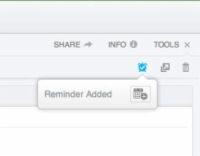
4Lai pievienotu atgādinājumu, noklikšķiniet uz pogas Atgādinājums.
Tas izskatās kā modinātājs ekrāna labajā pusē. Atgādinājuma pievienošana ir vienkārša.
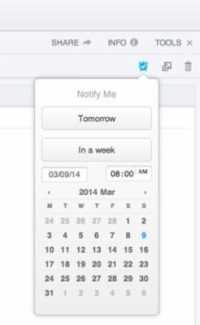
5 (Neobligāti) Noklikšķiniet uz kalendāra ikonas blakus dialoglodziņam Atgādinājums pievienots un izvēlieties datumu kalendārā Paziņot man, kas tiek atvērts.
Nospiediet tastatūras taustiņu Enter.
Ja neizvēlaties konkrētu datumu, noklikšķinot uz kalendāra ikonas, Evernote tikai uzskaita jūsu atgādinājumu kreisajā sānjoslā zem virsraksta Atgādinājumi. Ja izvēlaties atgādinājuma datumu un laiku, izvēlētajā laikā ekrānā tiks parādīts paziņojums.
Pēc atgādinājuma iestatīšanas tas tiek pievienots kreisajā sānjoslā zem virsraksta Atgādinājumi. Varat arī saņemt atgādinājumu pa e-pastu norādītajā datumā.
Kad esat iestatījis pirmo atgādinājumu savā jaunajā Evernote kontā, kreisajā sānjoslā tiek parādīts dialoglodziņš ar jautājumu, vai vēlaties saņemt e-pasta ziņojumu dienā, kuru izvēlējāties atgādinājumam. Noklikšķiniet uz Jā, ja vēlaties saņemt atgādinājumus pa e-pastu, vai Nē, ja nevēlaties.
Noklikšķinot uz vairoga ikonas, varat vairāk kontrolēt, kādus atgādinājumus redzat un kā vēlaties tos kārtot.
6 Noklikšķiniet uz piezīmes pamatteksta, lai ievadītu piezīmes saturu.
Formatēšanas rīkjosla kļūst redzama.
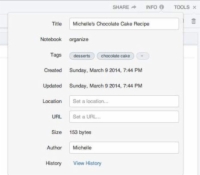
7Lai piešķirtu URL, iestatītu atrašanās vietu vai skatītu citu noderīgu aprakstošu informāciju par piezīmi (tostarp pārskatījumu vēsturi), noklikšķiniet uz pogas Informācija, lai atvērtu metadatu dialoglodziņu.
Skatiet un atjauniniet piezīmes aprakstošo informāciju (metadatus).
8Atvērtajā dialoglodziņā ierakstiet URL.
URL piešķiršana ir jēga, piemēram, ja veidojat rakstu un vēlaties atsaukties uz avotu.
9Noklikšķinot jebkurā vietā ārpus dialoglodziņa, tas tiek aizvērts.
Jūsu piezīme tiek automātiski saglabāta, kad dodaties tālāk. Visas jūsu piezīmes ir norādītas kreisajā rūtī. Noklikšķinot uz piezīmes, tā kļūst aktīva (to norāda ēnojums) un tiek atvērta labajā rūtī.
Piezīme nav izgāztuve. Piezīmju saglabāšanas mērķis ir ļaut pēc nepieciešamības izgūt. Lai gan Evernote var atrast visu, ko saglabājat, jūs atklāsiet, ka saprātīga piezīmju nosaukšana, kārtošana loģiskās kolekcijās (piezīmju grāmatiņās) un pārdomāta marķēšana ievērojami samazinās izguves laiku, nepalēninot citas informācijas tveršanas laiku.